Performans sorunlarını gidermek için ER biçimlerinin yürütülmesini izleme
Elektronik raporlama (ER) konfigürasyonlarının elektronik belgeler oluşturmak amacıyla tasarlanması işleminin bir parçası olarak, uygulamadan veri elde etmek ve oluşturulan çıktıya girmek için kullanılan yöntemi tanımlayın. ER performans izleme özelliği, ER biçim yürütmesi ve performans sorunlarını gidermek için onları kullanma ile ilgili zamanı ve maliyeti önemli ölçüde azaltmaya yardımcı olur. Bu kılavuz, yürütülen ER biçimleri için performans izlemelerinin nasıl alınacağı ve performansın artırılmasına yardımcı olmak amacıyla bu izlemelerin nasıl kullanılacağı hakkında yönergeler sağlar.
Önkoşullar
Bu kılavuzdaki örnekleri tamamlamak için şu erişimlere sahip olmanız gerekir:
Aşağıdaki rollerden birine erişim:
- Elektronik raporlama geliştirici
- Elektronik raporlama işlev danışmanı
- Sistem yöneticisi
Aşağıdaki rollerden biri için, uygulamanınkiyle aynı kiracı için sağlanan Regulatory Configuration Services (RCS) örneğine erişim:
- Elektronik raporlama geliştirici
- Elektronik raporlama işlev danışmanı
- Sistem yöneticisi
Ayrıca, aşağıdaki dosyaları da indirip yerel olarak depolamalısınız.
| Dosya | İçerik |
|---|---|
| Performans izleme modeli sürüm 1 | Örnek ER verisi modeli yapılandırması |
| Performans izleme meta veri sürüm 1 | Örnek ER meta verisi yapılandırması |
| Performans izleme eşleştirme sürümü 1.1 | Örnek ER model eşleme yapılandırması |
| Performans izleme biçimi sürümü 1.1 | Örnek ER biçim yapılandırması |
ER parametrelerini yapılandırma
Uygulamada oluşturulan her bir ER performans izleme, yürütme günlükleri kaydının bir eki olarak depolanır. Belge yönetimi (DM) çerçevesi, bu ekleri yönetmek için kullanılır. Performans izlemelerini iliştirmek için kullanılması gereken DM belge türünü belirtmek için ER parametrelerini önceden yapılandırmalısınız. Elektronik raporlama çalışma alanında, Elektronik raporlama parametreleri bağlantısını seçin. Sonra, Elektronik raporlama parametreleri sayfasında, Ekler sekmesinde, Diğerleri alanında, performans izlemeleri için kullanılacak DM belge türünü seçin.
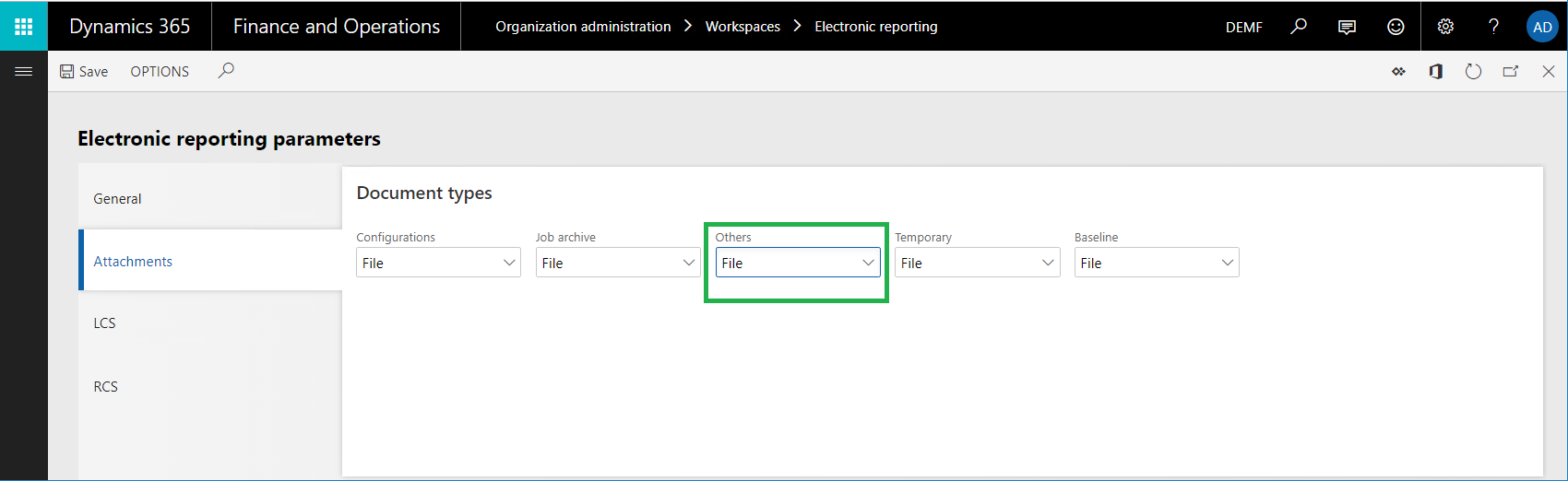
Diğer arama alanında kullanılabilmesi için bir DM belgesi türünün aşağıdaki şekilde Belge türleri sayfasında yapılandırılması gerekir (Kuruluş yönetimi > Belge yönetimi > Belge türleri):
- Sınıf: Dosya iliştir
- Grup: Dosya
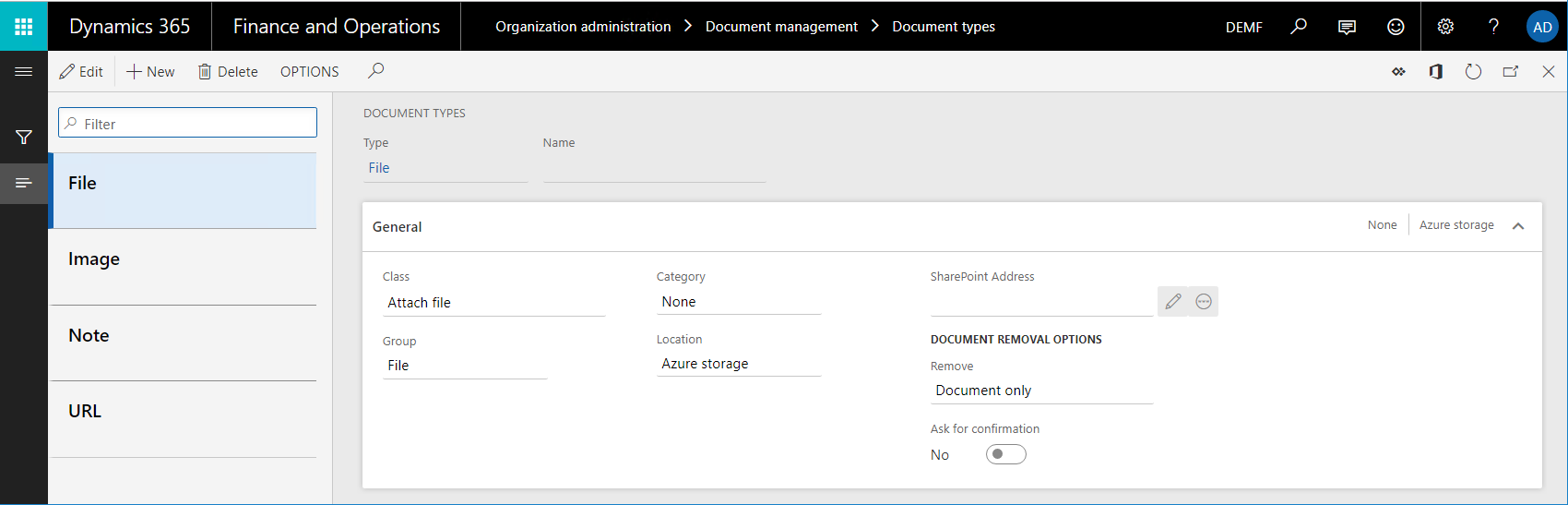
Dekont
DM ekleri şirkete özgü olduğundan, seçilen belge türü, geçerli örneğin tüm şirketlerinde kullanılabilir olmalıdır.
RCS parametrelerini yapılandırma
Oluşturulan ER performans izlemeleri, ER biçim Tasarımcısı ve ER eşleme Tasarımcısı kullanılarak analiz için RCS'ye aktarılır. ER performans izleri ER biçimiyle ilgili yürütme günlükleri kaydının ekleri olarak depolandığından, RCS parametrelerini önceden yapılandırmalısınız, böylece performans izlemelerini iliştirmek için kullanılacak DM belge türü belirtilebilir. Şirketiniz için sağlanmış olan RCS örneğinde, Elektronik raporlama çalışma alanında, Elektronik raporlama parametreleri'ni seçin. Sonra, Elektronik raporlama parametreleri sayfasında, Ekler sekmesinde, Diğerleri alanında, performans izlemeleri için kullanılacak DM belge türünü seçin.
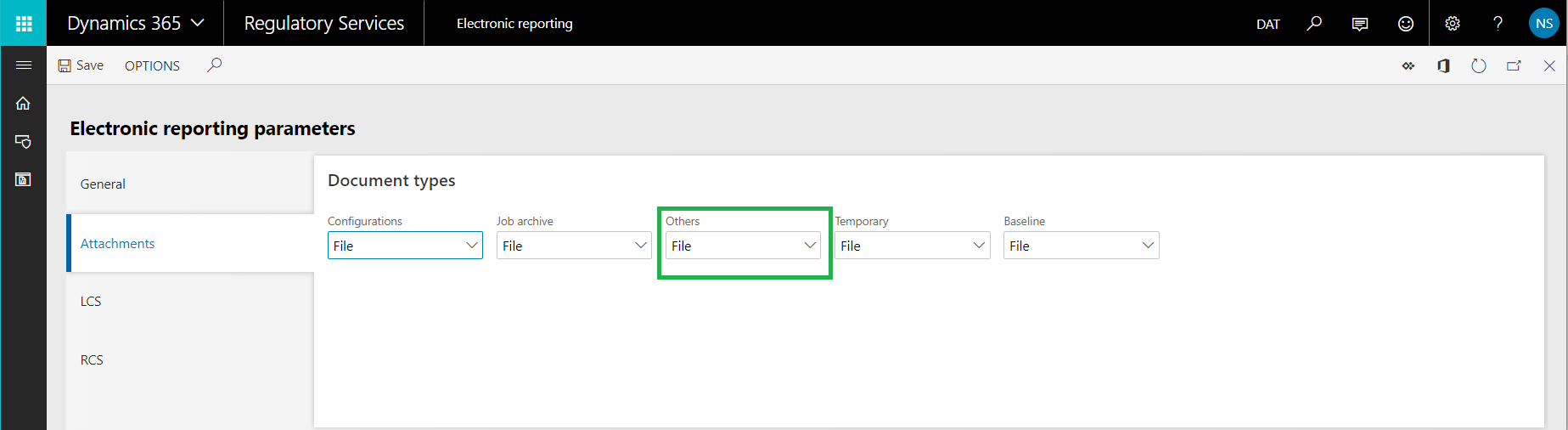
Diğer arama alanında kullanılabilmesi için bir DM belgesi türünün aşağıdaki şekilde Belge türleri sayfasında yapılandırılması gerekir (Kuruluş yönetimi > Belge yönetimi > Belge türleri):
- Sınıf: Dosya iliştir
- Grup: Dosya
Bir ER çözümü tasarla
Satıcı hareketleri sunan yeni bir rapor oluşturmak üzere yeni bir ER çözümü tasarladığınızı varsayın. Şu anda, seçilen satıcı için hareketleri Satıcı hareketleri sayfasında bulabilirsiniz (Borç hesapları > Satıcılar > Tüm satıcılar'a gidin, bir satıcı seçin ve Eylem Panosu üzerinde, Satıcı sekmesinde, Hareketler grubunda, Hareketler'i seçin). Ancak, tüm satıcı hareketinin elektronik bir belgede XML biçiminde aynı anda olmasını istersiniz. Bu çözüm, gerekli veri modelini, meta verileri, model eşlemeyi ve biçim bileşenlerini içeren birkaç ER yapılandırmasından oluşur.
Şirketiniz için sağlanan RCS örneğine oturum açın.
Bu kılavuzda, Litware, Inc. örnek şirket için yapılandırmalar oluşturacak ve değiştireceksiniz. Bu nedenle, bu konfigürasyon sağlayıcısının RCS'ye eklenmiş olduğundan ve etkin olarak seçildiğinden emin olun. Yönergeler için bkz. Yapılandırma sağlayıcıları oluşturmak ve bunları etkin olarak işaretlemek yordamına bakın.
Elektronik raporlama çalışma alanında Raporlama yapılandırmaları kutucuğunu seçin.
Yapılandırmalar sayfasında, önkoşul olarak karşıdan yüklediğiniz ER yapılandırmalarını aşağıdaki sırada içe aktarın: veri modeli, meta veriler, model eşleme, biçim. Her bir yapılandırma için şu adımları izleyin:
- Eylem Panosunda, Exchange > XML dosyasından yükle'yi seçin.
- Gerekli ER yapılandırması için XML biçiminde uygun dosyayı seçmek için Gözat'ı seçin.
- Tamam'ı seçin.
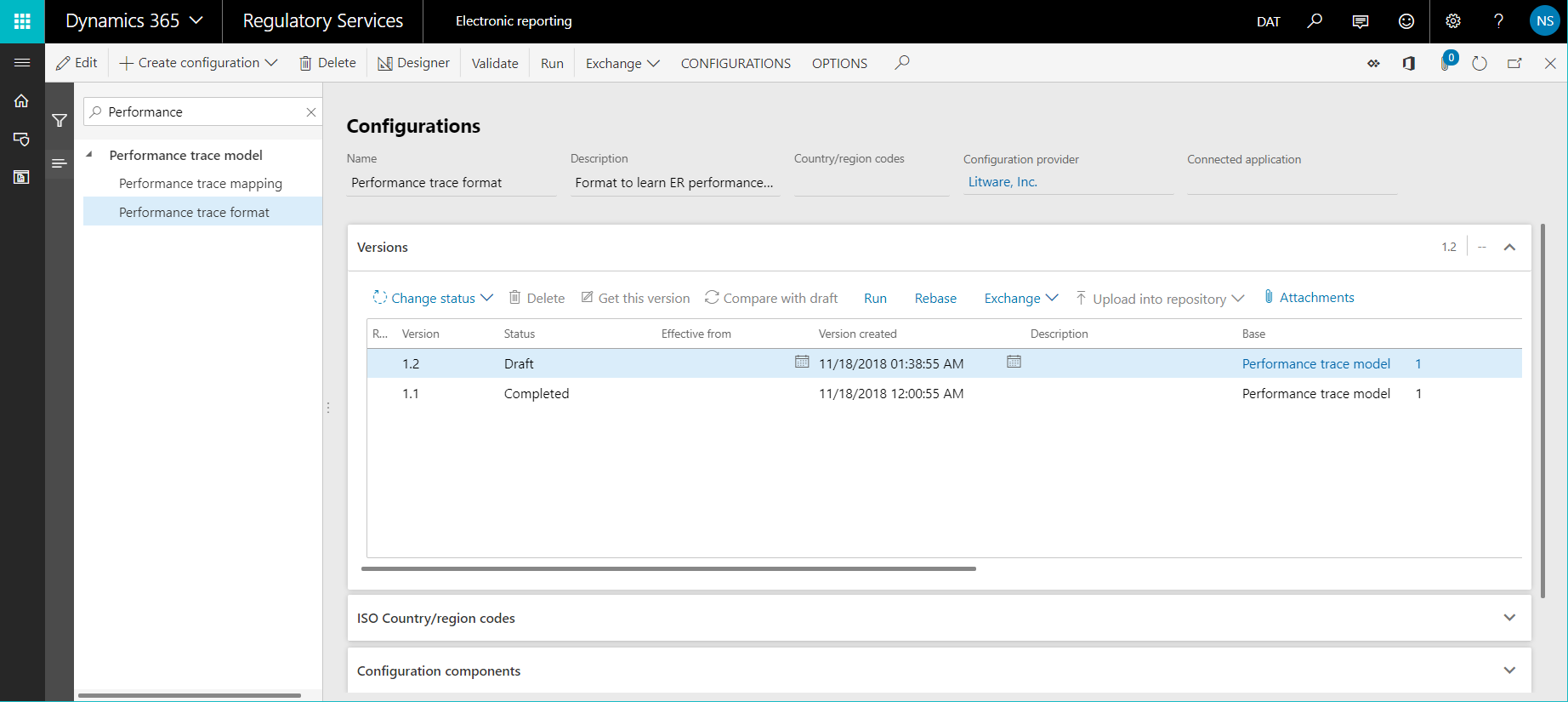
Çalışmayı izlemek için ER çözümünü çalıştırın
ER çözümünün ilk sürümünü tasarlamayı bitirdiğinizi varsayalım. Şimdi bunu örneğinizde test etmek ve yürütme performansını analiz etmek istiyorsunuz.
ER yapılandırmasını RCS'ten Finans ve operasyon'a içeri aktarma
Uygulama örneğinizde oturum açın.
Bu kılavuzda, yapılandırmaları RCS örneğinizden (ER bileşenlerinizi tasarladığınız yerden) örneğinize (test edeceğiniz ve son olarak kullanacağınız) içe aktarırsınız. Bu nedenle, gerekli tüm yapıların hazırlandığından emin olmalısınız. Talimatlar için bkz. Düzenleyici Yapılandırma Hizmeti'nden (RCS) Elektronik raporlama (ER) yapılandırmalarını içe aktarma yordamı.
Yapılandırmaları RCS'den uygulamada içe aktarmak için aşağıdaki adımları izleyin:
- Elektronik raporlama çalışma alanında, Litware, Inc. yapılandırma sağlayıcısının döşemesi üzerinde Depolar'ı seçin.
- Yapılandırma deposu sayfasında, RCS türünün deposunu seçin ve sonra Aç'ı seçin.
- Yapılandırmalar hızlı sekmesinde, Performans izleme biçimi yapılandırmasını seçin.
- Sürümler hızlı sekmesinde seçilen yapılandırmanın sürüm 1.1'ini ve sonra İçe aktar'ı seçin.
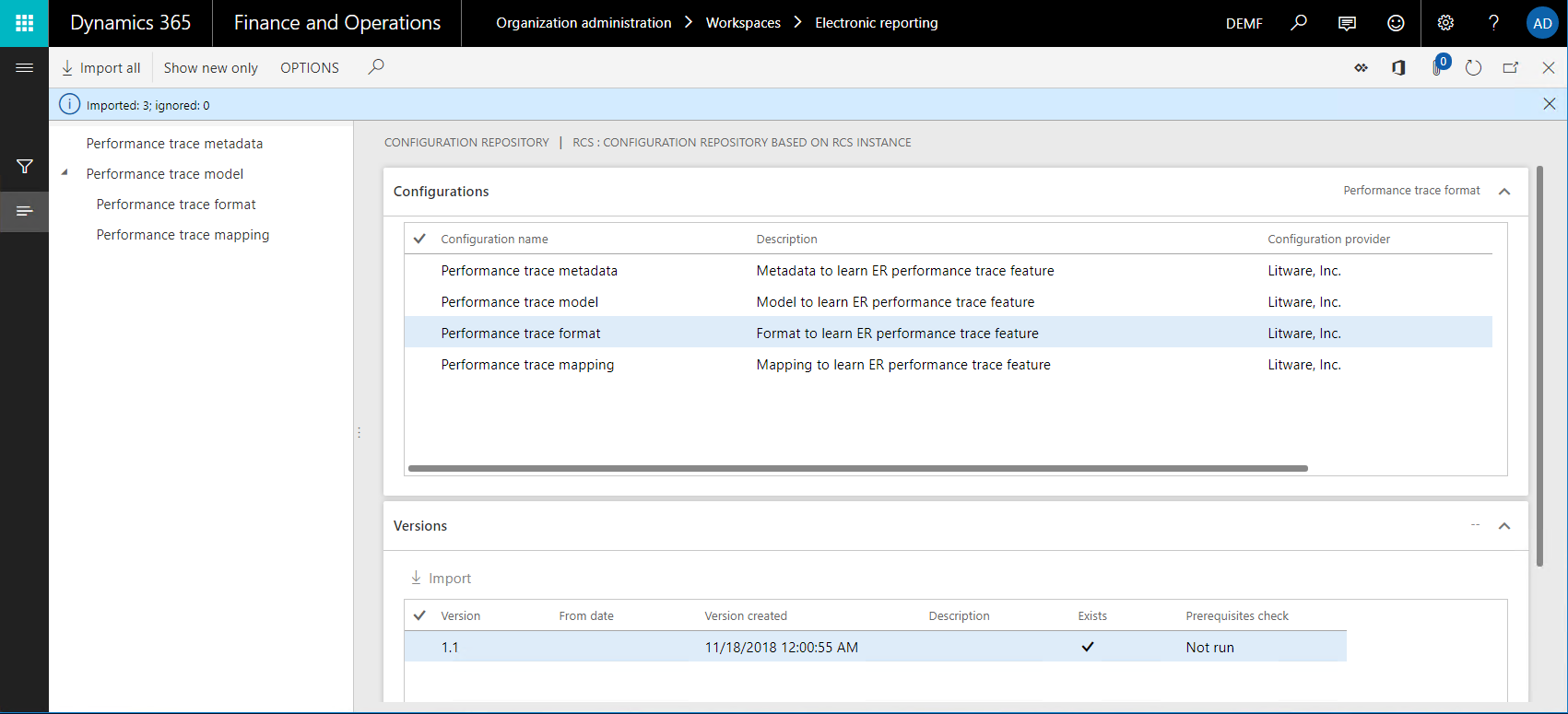
Veri modeli ve model eşleme yapılandırmalarının ilgili sürümleri, içe aktarılan ER biçim konfigürasyonu için önkoşul olarak otomatik içe aktarılır.
ER performans izlemesini aç
Kuruluş yönetimi > Elektronik raporlama > Yapılandırmalar'a gidin.
Yapılandırmalar sayfasındaki Eylem Bölmesinde, Yapılandırmalar sekmesinin Gelişmiş ayarlar grubunda Kullanıcı parametreleri'ni seçin.
Kullanıcı parametreleriiletişim kutusunda, Yürütme izleme bölümünde şu adımları izleyin:
Yürütme izleme biçimi alanda, yürütme ayrıntılarının ER biçimi ve eşleme öğelerinde depolanması gereken oluşturulmuş performans izlemesinin biçimini belirtin:
Hata ayıklama izleme biçimi: Kısa yürütme süresine sahip bir ER biçimini etkileşimli olarak çalıştırmayı planlıyorsanız bu değeri seçin. Böylece, ER biçimi yürütme ile ilgili ayrıntılar topluluğu başlatılır. Bu değer seçildiğinde, performans izlemesi aşağıdaki eylemlerde harcanan süre hakkında bilgi toplar:
- Her bir veri kaynağını veri almak için çağırılan model eşlemesinde çalıştırma
- Oluşturulan çıktıya veri girmek için her biçim öğesini işlemek
Hata ayıklama izleme biçimi değerini seçerseniz, izleme içeriğini ER İşlem tasarımcısında analiz edebilirsiniz. Burada, izlemede bahsedilen ER biçimini veya eşleme öğelerini görüntüleyebilirsiniz.
Toplama izleme biçimi: Toplu iş modunda uzun yürütme süresine sahip bir ER biçimini çalıştırmayı planlıyorsanız bu değeri seçin. Böylece, ER biçimi yürütme ile ilgili toplama ayrıntıları topluluğu başlatılır. Bu değer seçildiğinde, performans izlemesi aşağıdaki eylemlerde harcanan süre hakkında bilgi toplar:
- Her bir veri kaynağını veri almak için çağırılan model eşlemesinde çalıştırma
- Her bir veri kaynağını veri almak için çağırılan biçim eşlemesinde çalıştırma
- Oluşturulan çıktıya veri girmek için her biçim öğesini işlemek
Toplu izleme biçimi değeri, Microsoft Dynamics 365 Finance 10.0.20 ve sonraki sürümlerde kullanılabilir.
ER biçim tasarımcısı ve ER model eşleme tasarımcısında, tek bir bileşen için toplam yürütme süresini görüntüleyebilirsiniz. Ek olarak izleme, yürütme sayısı ve tek bir yürütmenin minimum ve maksimum süresi gibi yürütme ayrıntılarını içerir.
Dekont
Bu izleme, izlenen bileşenler yoluna göre toplanır. Bu nedenle, tek bir üst bileşen birkaç adlandırılmamış alt bileşen içerdiğinde veya birden fazla alt bileşen aynı ada sahip olduğunda istatistikler yanlış olabilir.
ER model eşleme ve ER biçimde bileşenlerinin yürütülmesine dair belirli ayrıntıları toplamak için aşağıdaki seçenekleri Evet olarak ayarlayın:
Sorgu istatistiklerini topla – Bu seçenek etkinleştirildiğinde, performans izlemesi aşağıdaki bilgileri toplar:
- Veri kaynakları tarafından yapılan veritabanı çağrılarının sayısı
- Veritabanına yapılan yinelenen çağrıların sayısı
- Veritabanı çağrılarını yapmak için kullanılan SQL deyimlerinin ayrıntıları
Önbelleğe alma erişimini izleme – Bu seçenek açıldığında, performans izlemesi ER modeli eşlemesinin önbellek kullanımıyla ilgili bilgilerini toplar.
Veri erişimini izle – Bu seçenek etkinleştirildiğinde, performans izlemesi kayıt listesi türünün yürütülmüş veri kaynakları için veritabanına yapılan çağrı sayısıyla ilgili bilgi toplar.
Liste numaralandırmasını izle – Bu seçenek etkinleştirildiğinde, performans izlemesi kayıt listesi türünün veri kaynakları için talep edilen kayıtların sayısı hakkında bilgi toplar.
Dekont
Kullanıcı parametreleri iletişim kutusundaki parametreler kullanıcıya ve geçerli şirkete özgüdür.
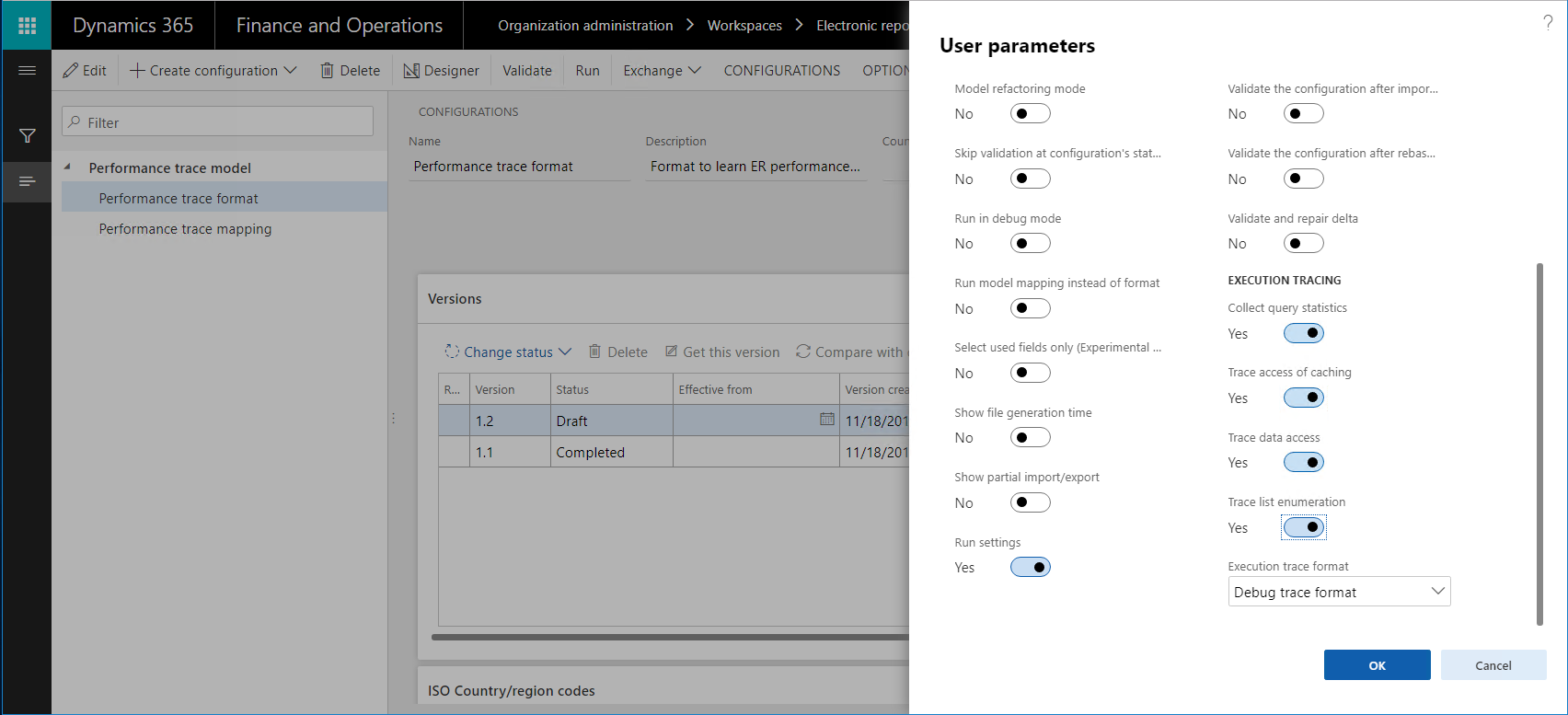
ER biçimini çalıştır
- DEMF şirketini seçin.
- Kuruluş yönetimi > Elektronik raporlama > Yapılandırmalar'a gidin.
- Yapılandırmalar sayfasında, yapılandırma ağacında , Performans izleme biçimi öğesini seçin.
- Eylem Bölmesinde, Çalıştır'ı seçin.
Oluşturulan dosyanın altı satıcıda bulunan 265 hareketleri temsil ettiğine dikkat edin.
Yürütme izlemesini gözden geçirin
Oluşturulan izlemeyi uygulamadan dışa aktarın
Performans izlemeleri, kaynak ER biçiminden alınır ve harici bir ZIP dosyasına serileştirilebilir.
Kuruluş yönetimi > Elektronik raporlama > Yapılandırma hata ayıklama günlükleri'ne gidin.
Elektronik raporlama yürütme günlükleri sayfasında, sol tarafta, Yapılandırma adı alanında, Performans izleme biçimi'ni seçerek, Performans izleme biçimi yapılandırması yürütülmesi tarafından oluşturulan günlük kayıtlarını bulabilirsiniz.
Sayfanın sağ üst köşesindeki Ekler düğmesini (ataş simgesi) seçin veya Ctrl+Shift+A'ya basın.
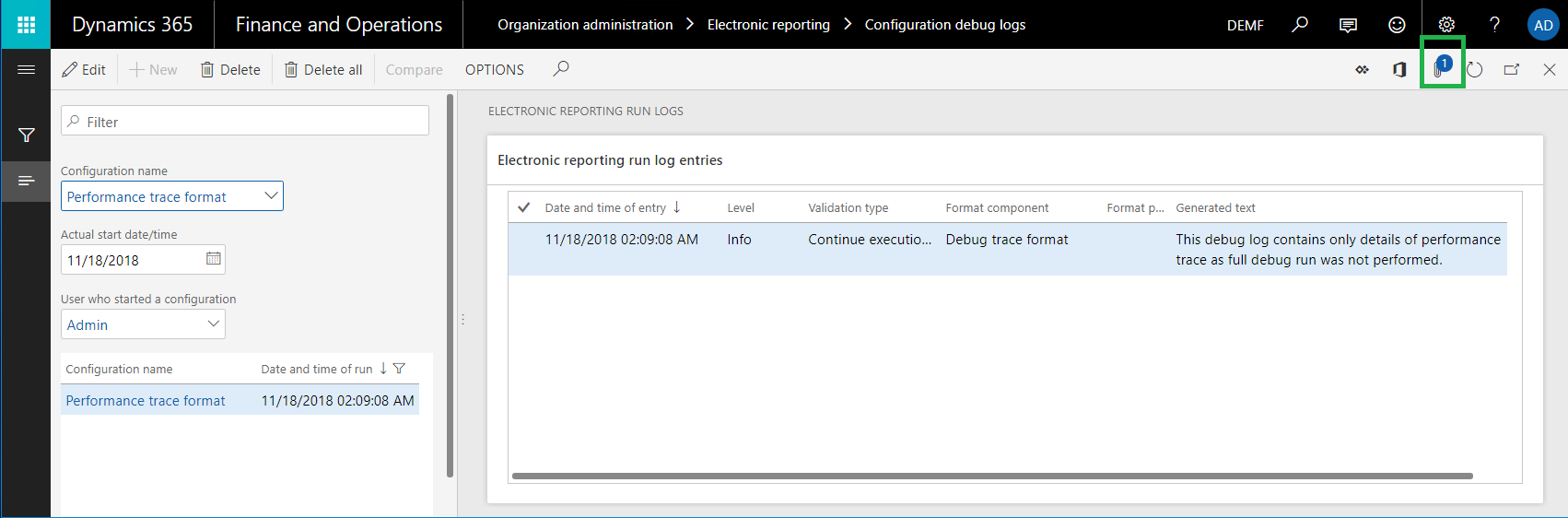
Elektronik raporlama yürütme günlükleri için ekler sayfasında, Eylem Panosunda, Aç'ı seçerek performans izlemeyi bir zip dosyası olarak elde edin ve yerel olarak depolayın.
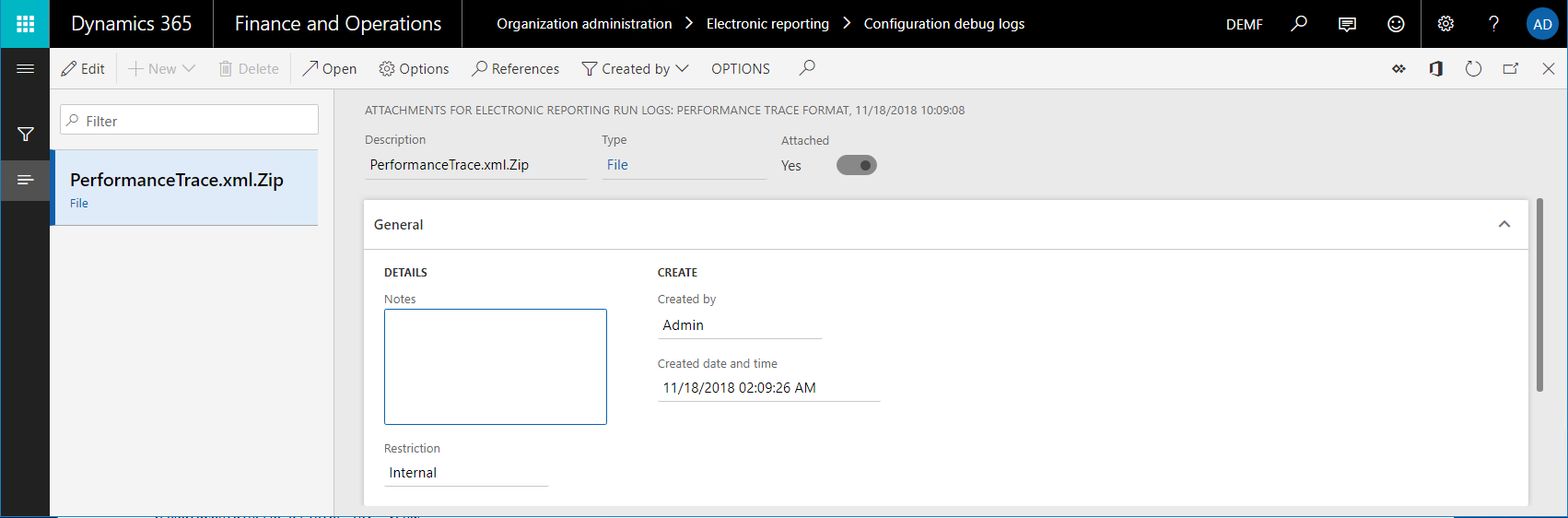
Dekont
Oluşturulan izleme, yalnızca GUID biçimindeki benzersiz bir rapor tanımlayıcısı aracılığıyla kaynak ER raporuna referans sağlar. Biçimin sürüm numaralandırması dikkate alınmıyor.
Çalıştırılan ve ER model eşleme için oluşturulan performans izleme arasındaki ilişkinin, kullanılan kök tanımlayıcısını ve ortak veri modelini temel aldığına dikkat edin. Biçim ve model eşleşmesinin sürüm numaralandırması dikkate alınmıyor. Model eşleme için varsayılan bayrağı ayarı da dikkate alınmıyor.
Oluşturulan izlemeyi RCS'ye içe aktarın
RCS içinde, Elektronik raporlama çalışma alanında Raporlama yapılandırmaları kutucuğunu seçin.
Yapılandırmalar sayfasında, yapılandırma ağacında, Performans izleme modeli öğesini genişletin ve Performans izleme biçimi öğesini seçin.
Eylem Bölmesinde, Tasarımcı'yı seçin.
Biçim tasarımcısı sayfasında, Eylem Panosu üzerinde, Performans izleme'yi seçin.
Performans izleme sonucu ayarları iletişim kutusunda, Performans izleme içe aktar'ı seçin.
Gözat'ı seçerek, daha önce içe aktardığınız zip dosyasını seçin.
Tamam'ı seçin.
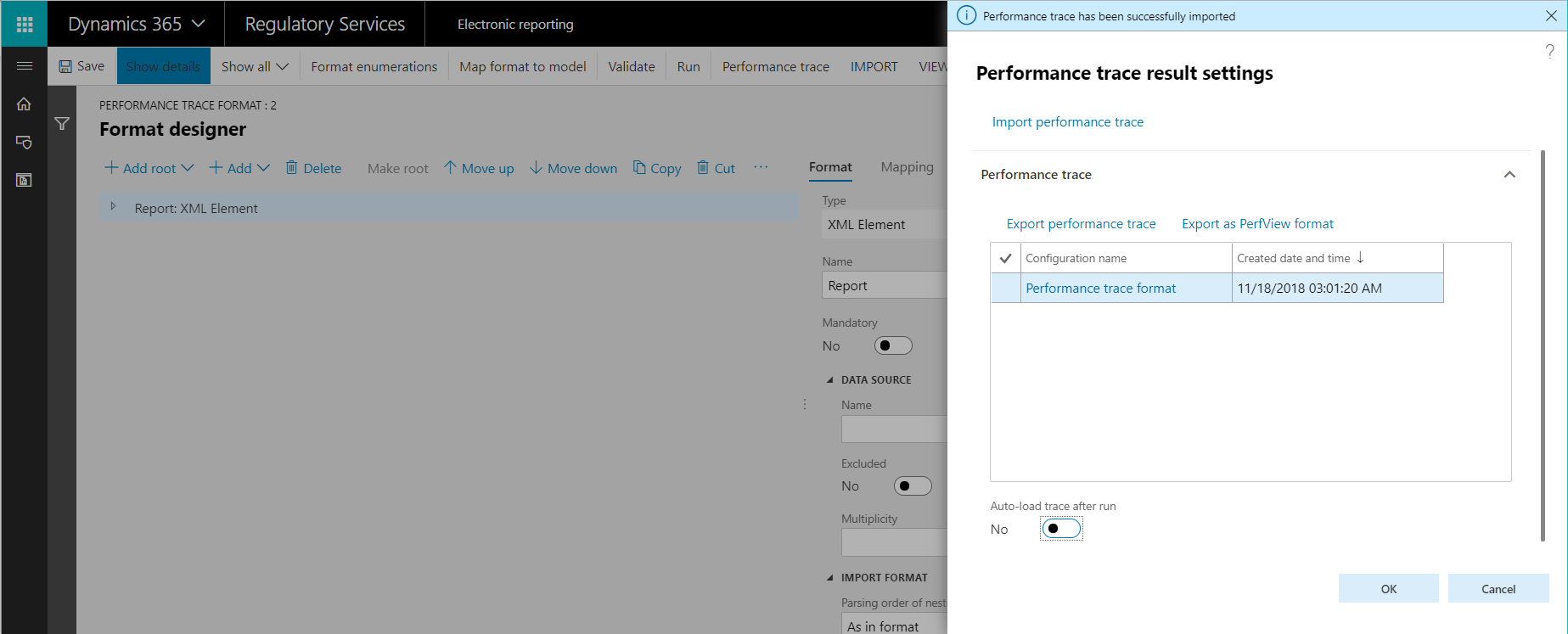
RCS- Biçim yürütme içindeki analiz için performans izlemesini kullan
RCS içinde, Biçim tasarımcısı sayfasında, Genişlet/daralt'ı seçerek tüm biçim öğelerinin içeriğini genişletin.
Geçerli biçimin bazı öğeleri için ek bilgiler gösterdiğine dikkat edin:
- Biçim öğesini kullanarak oluşturulan çıktıya veri girişi için harcanan gerçek süre
- Aynı zaman, tüm çıktının oluşturulması için harcanan toplam sürenin yüzdesi olarak ifade edilen saat
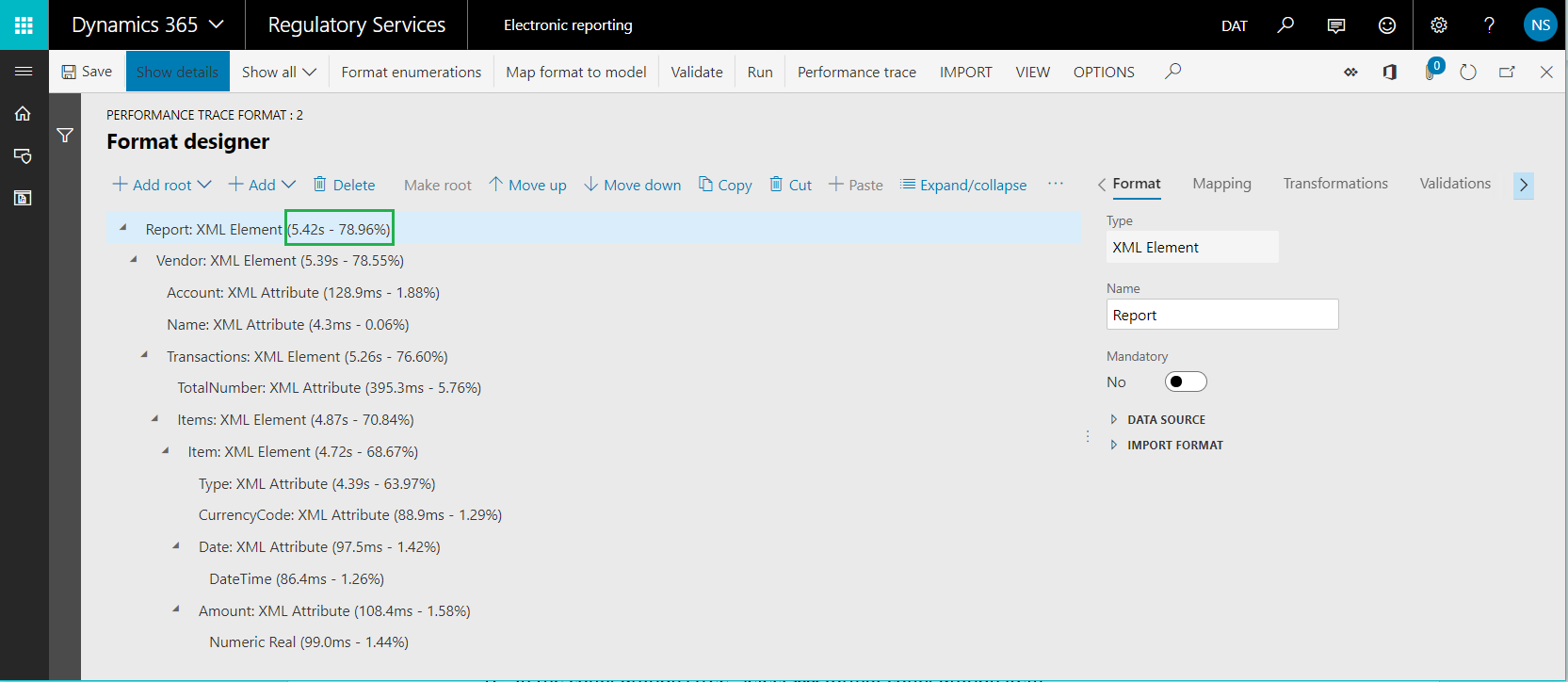
Biçim tasarımcısı sayfasını kapatın.
RCS- Model eşleme içindeki analiz için performans izlemesini kullan
- RCS içinde, Yapılandırmalar sayfasında, yapılandırma ağacında , Performans izleme eşleme öğesini seçin.
- Eylem Bölmesinde, Tasarımcı'yı seçin.
- Tasarımcı’yı seçin.
- Model eşleme tasarımcısı sayfasında, Eylem Panosu üzerinde, Performans izleme'yi seçin.
- Daha önce içe aktardığınız izlemeyi seçin.
- Tamam'ı seçin.
Geçerli model eşleştirmesinin bazı veri kaynağı öğeleri için yeni bilgiler kullanılabilir hale geldiğini dikkate alın:
- Veri kaynağı kullanılarak veri almada harcanan gerçek süre
- Aynı zaman, tüm model eşleşmesinin yürütülmesi için harcanan toplam sürenin yüzdesi olarak ifade edilen saat
ER'ın, geçerli model eşlemesinin, VendTable/<Relations/VendTrans.VendTable_AccountNum veri kaynağı yürütüldüğünde veritabanı isteklerini yinelediğine dair sizi bilgilendirdiğine dikkat edin. Bu yineleme, satıcı hareketleri listesinin her tekrarlanmış satıcı kaydı için iki kez çağrılıyor olmasından kaynaklanır:
- Yapılandırılmış bağlamalar temelinde, veri modelindeki her hareketin ayrıntılarını girmek için bir çağrı yapılır.
- Bir arama, veri modelindeki satıcı başına hesaplanan hareket sayısını girmek için gerçekleştirilir.
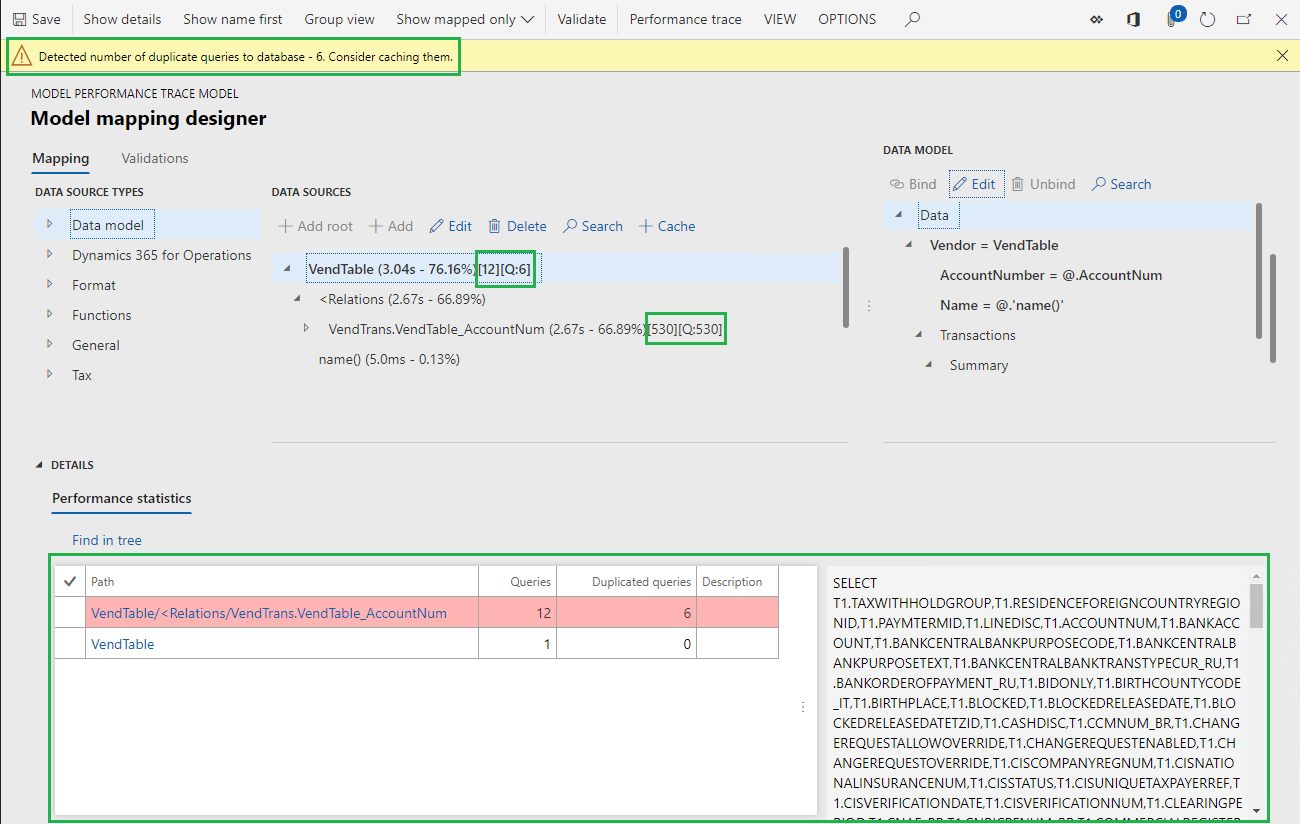
[Q:530] değeri, VendTrans tablosunun bu tablodan bir kaydı VendTable/<Relations/VendTrans.VendTable_AccountNum veri kaynağına iade etmek için 530 kez adlandırdığını gösterir. [530] değeri, VendTable/<Relations/VendTrans.VendTable‑AccountNum veri kaynağının bu veri kaynağından bir kayıt döndürmek ve bunu veri modeli içindeki ayrıntıları girmeleri için 530 defa çağrıldığını gösterir.
265 hareketin ayrıntılarını elde etmek için yapılan çağrı sayısını azaltmak ve model eşlemesinin performansını artırmaya yardımcı olmak için VendTable/<Relations/VendTrans.VendTableAccountNum veri kaynağı için önbelleğe almayı kullanmanızı öneririz.
LedgerTransTypeList veri kaynağına yapılan çağrıların sayısını azaltmak için de yararlı olabilir. Bu veri kaynağı, LedgerTransType numaralandırmasının her bir değerini etiketiyle ilişkilendirmek için kullanılır. Bu veri kaynağını kullanarak, her bir satıcı hareketi için uygun bir etiket bulabilir ve bunu veri modeline girebilirsiniz. Bu veri kaynağına yapılan çağrı sayısı (9.027), 265 hareket için oldukça yüksektir.
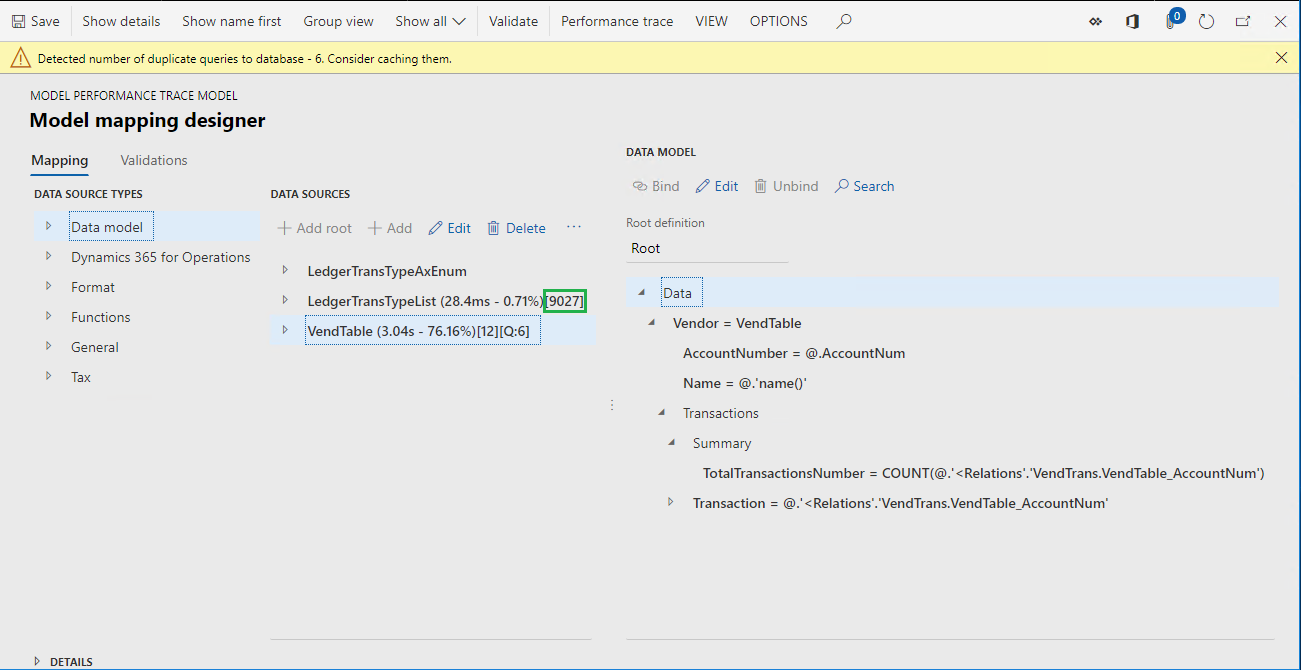
Yürütme izlemesinin bilgilerine dayalı olarak model eşlemeyi geliştirin
Model eşlemenin mantığını değiştirin
Veritabanına yinelenen aramaların engellenmesine yardımcı olmak amacıyla önbelleğe alma için şu adımları izleyin:
- RCS'de, Model eşleme tasarımcısı sayfasında, Veri kaynakları bölmesinde, VendTable öğesini seçin.
- Önbellek'i seçin.
- VendTable öğesini genişletin, VendTable veri kaynağı için bir-çok ilişkisi listesini genişletin (<İlişkiler öğesi) ve VendTrans.VendTable_AccountNum maddesini seçin.
- Önbellek'i seçin.
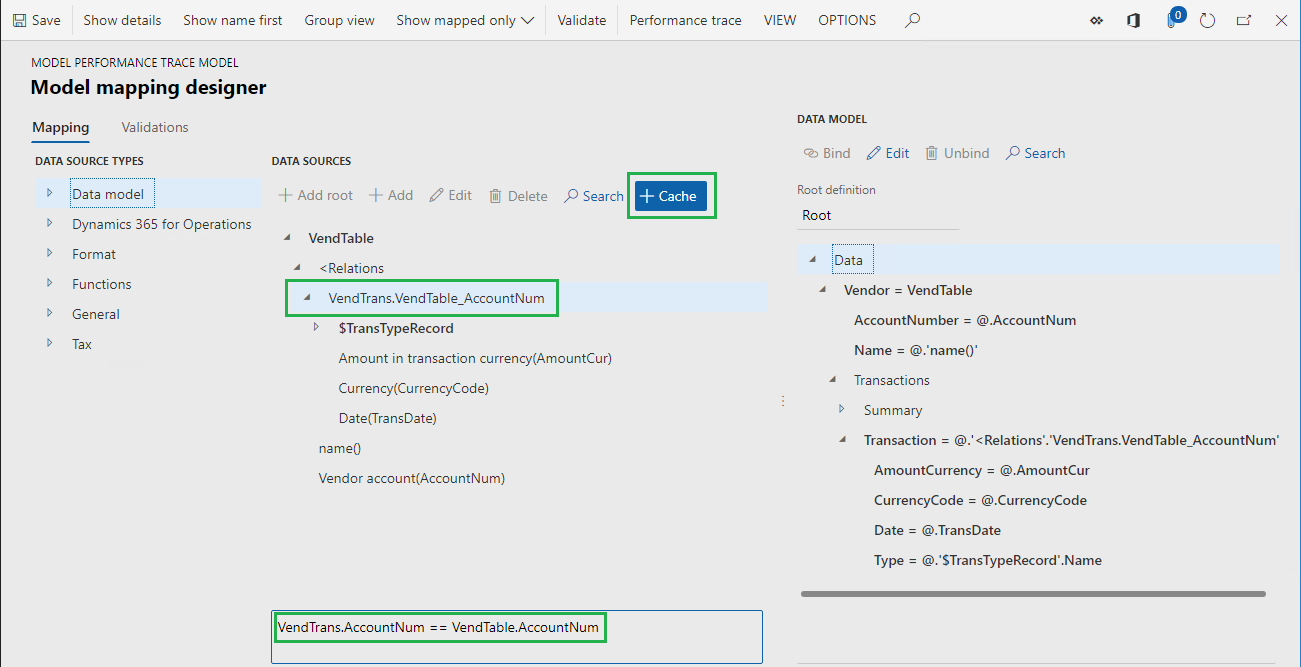
LedgerTransTypeList veri kaynağını VendTable veri kaynağının kapsamına getirmek için aşağıdaki adımları izleyin:
- Veri kaynağı türleri bölmesinde, İşlevler öğesini genişletin ve Hesaplanan alan öğesini seçin.
- Veri kaynakları bölmesinde, VendTable öğesini seçin.
- Ekle'yi seçin.
- Ad alanına, $TransType girin.
- Formül düzenle’yi seçin.
- Formül alanında, LedgerTransTypeList girin.
- Kaydet'i seçin.
- Formül düzenleyici sayfasını kapatın.
- Tamam düğmesine tıklayın.
$TransType alanının önbelleğe alınması için aşağıdaki adımları izleyin:
- LedgerTransTypeList öğesini seçin.
- Önbellek'i seçin.
- VendTable.$TransType öğesini seçin.
- Önbellek'i seçin.
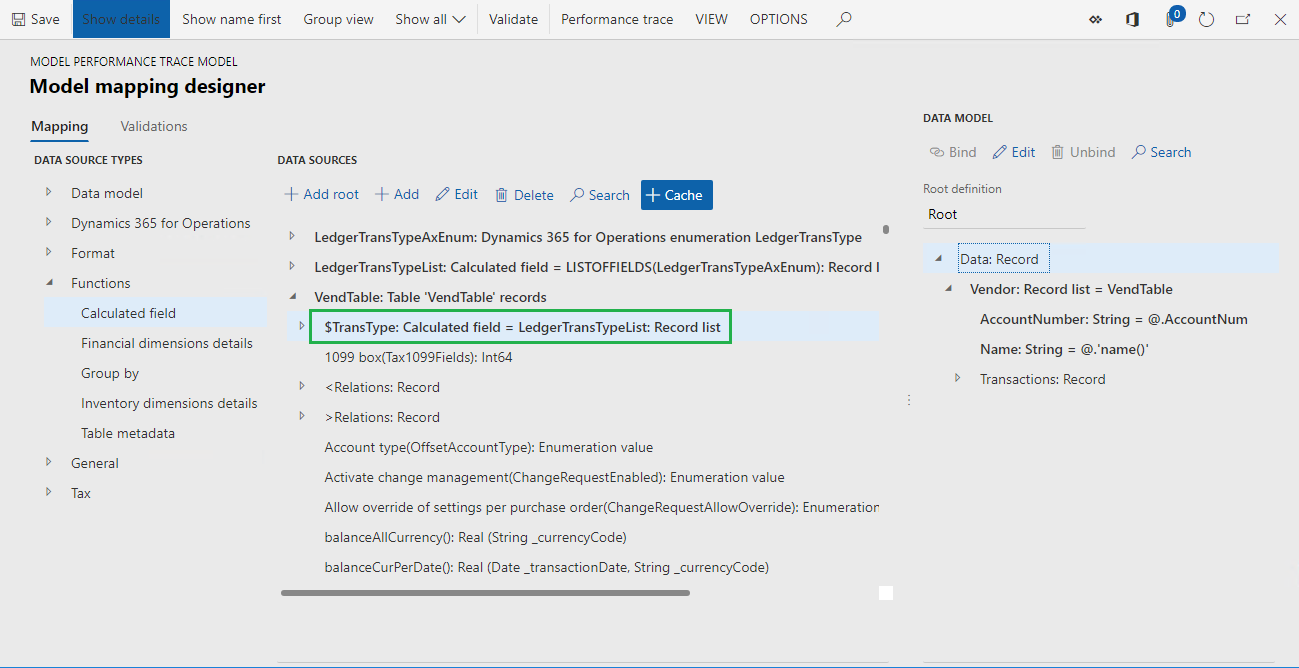
$TransTypeRecord alanını, önbelleğe alınmış $TransType alanını kullanmaya başlayacak şekilde değiştirmek için şu adımları izleyin:
Veri kaynakları bölmesinde VendTable öğesini genişletin, <İlişkiler öğesini genişletin, VendTrans.VendTable_AccountNum öğesini genişletin ve VendTable. VendTrans.VendTable_AccountNum.$TransTypeRecord öğesini seçin.
Düzenle öğesini seçin.
Formül düzenle’yi seçin.
Formül alanında, aşağıdaki ifadeyi bulun:
FIRSTORNULL (WHERE (LedgerTransTypeList, LedgerTransTypeList.Enum = @.TransType))
Formül alanında, aşağıdaki ifadeyi girin:
FIRSTORNULL (WHERE (VendTable.'$TransType', VendTable.'$TransType'.Enum = @.TransType)).
Kaydet'i seçin.
Formül düzenleyici sayfasını kapatın.
Tamam'ı seçin.
Kaydet'i seçin.
Model eşleme tasarımcısı sayfasını kapatın
Model eşlemeleri sayfasını kapatın
ER model eşlemesinin değiştirilmiş sürümünü tamamlayın
- RCS'de, Yapılandırmalar sayfasında, Sürümler hızlı sekmesinde, Performans izleme eşleme yapılandırmasının sürüm 1.2'sini seçin.
- Durumu değiştir'i seçin.
- Tamamlandı'yı seçin.
Değiştirilen ER model eşleme yapılandırmasını RCS'den uygulamada içe aktarma
Performans izleme eşleştirme yapılandırması 1.2 sürümünü içeri aktarmak için bu makalenin önceki kısımlarında yer alan ER yapılandırmasını RCS'ten Finans ve operasyon'a içeri aktarma bölümündeki adımları yineleyin.
Çalışmayı izlemek için değiştirilmiş ER çözümünü çalıştırın
ER biçimini çalıştır
Yeni bir performans izleme oluşturmak için bu makalenin önceki kısımlarında yer alan ER biçimini çalıştırma bölümündeki adımları tekrar edin.
Yürütme izlemesiyle çalışma
Oluşturulan izlemeyi uygulamadan dışa aktarma
Yeni bir performans izlemesini yerel olarak kaydetmek için bu makalede daha önce ele alınan Oluşturulan izlemeyi uygulamadan dışarı aktarma bölümündeki adımları tekrar edin.
Oluşturulan izlemeyi RCS'ye içe aktarın
Bu makalede daha önce ele alından Oluşturulan izlemeyi RCS'ye içe aktarma bölümündeki adımları, yeni performans izlemesini RCS'ye aktarmak için tekrar edin.
RCS- Model eşleme içindeki analiz için performans izlemesini kullan
Bu makalenin önceki kısımlarında yer alan RCS - Model eşleme'deki analiz için performans izlemesini kullanma bölümündeki adımları en son performans izlemeyi analiz etmek için tekrar edin.
Model eşleştirmesinde yaptığınız ayarlamaların veritabanındaki yinelenen sorguları elediğine dikkat edin. Bu model eşleme için veritabanı tablolarına ve veri kaynaklarına yapılan çağrı sayısı da azaltılmıştır. Bu nedenle, tüm ER çözümü performansı iyileştirilmiştir.
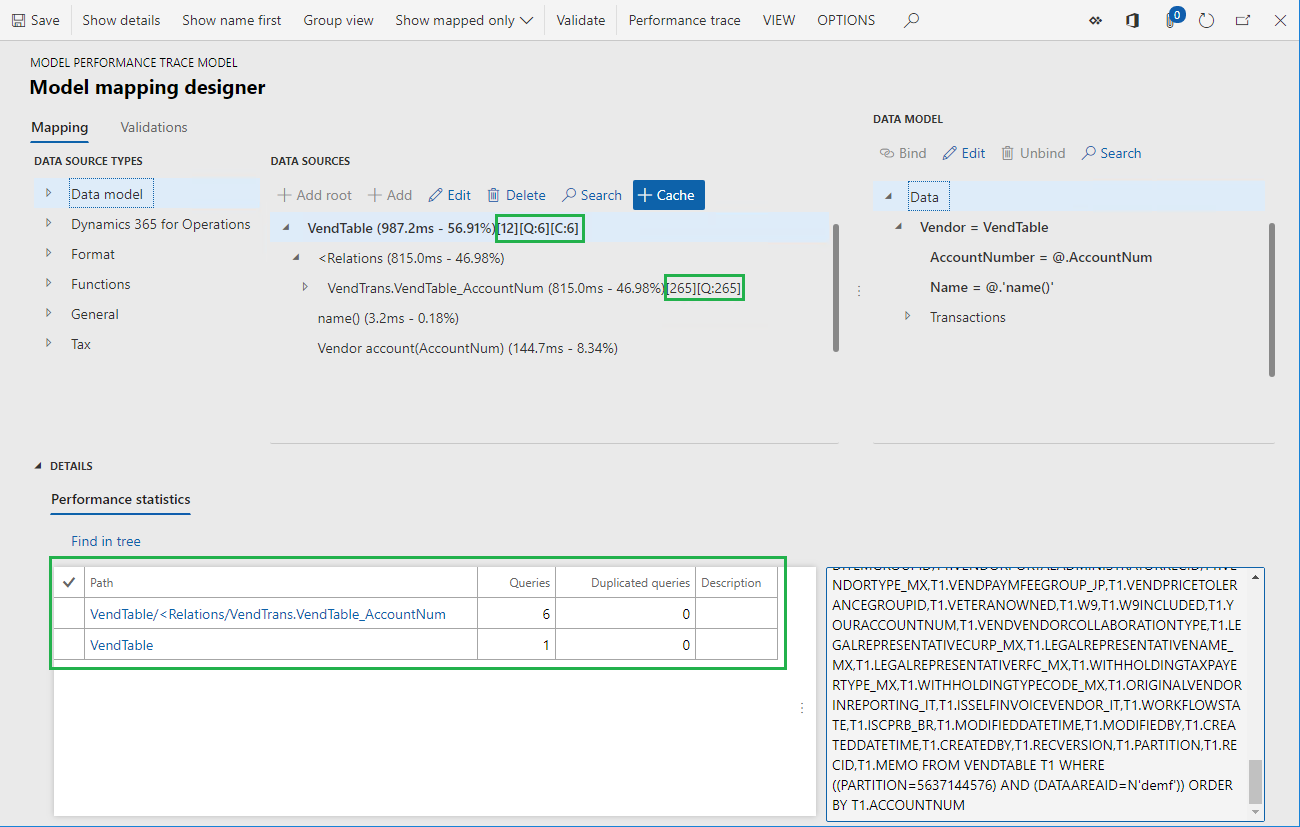
İzleme bilgisinde, VendTable veri kaynağı için değer [12], bu veri kaynağının 12 kere çağrıldığını ifade eder. [Q:6], VendTable tablosuna çağrıların altısının veritabanı çağrılarına dönüştürüldüğünü gösterir. [C:6] değeri, veritabanından alınan kayıtların önbelleğe alınmış olduğunu ve başka altı çağrının önbellek kullanılarak işlendiğini ifade eder.
LedgerTransTypeList veri kaynağına yapılan çağrı sayısının 9.027'den 240'a kadar azaltıldığına dikkat edin.
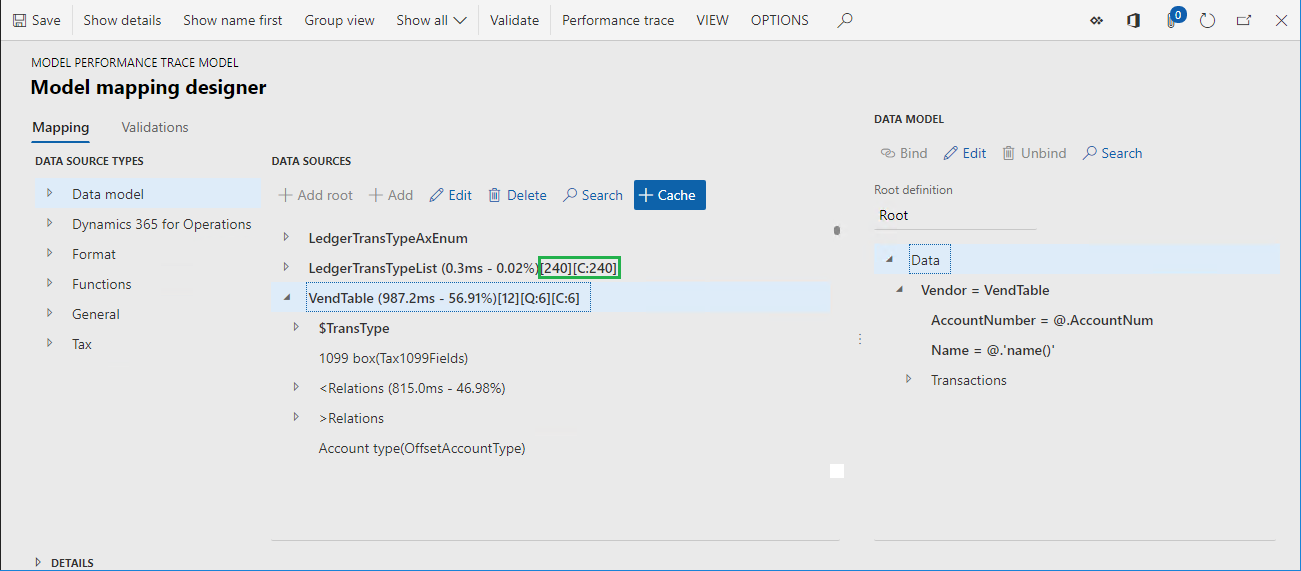
Uygulamadaki yürütme izlemesini inceleyin
RCS'ye ek olarak, bazı sürümler bir ER çerçeve tasarımcısı deneyimi için yetenekler sağlayabilir. Bu sürümlerde, açılabilir bir Tasarım modunu etkinleştir seçeneği vardır. Bu seçeneği, Elektronik raporlama çalışma alanından açabileceğiniz Elektronik raporlama parametreleri sayfasının Genel sekmesinde bulabilirsiniz.
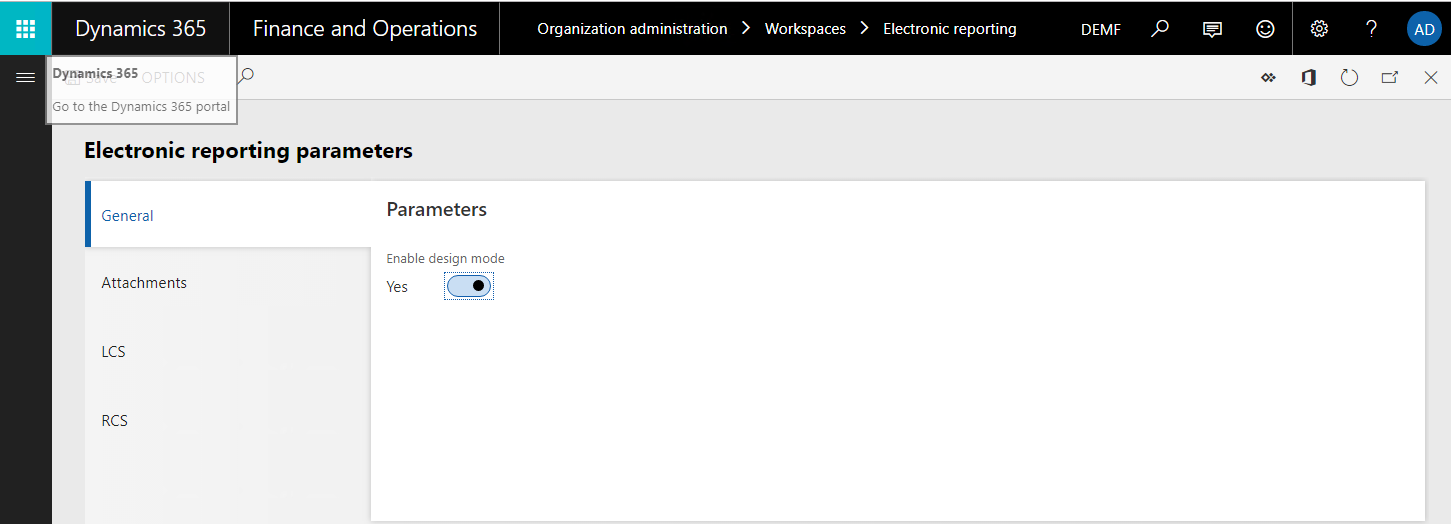
Bu sürümlerden birini kullanıyorsanız, oluşturulan performans izlemelerinin ayrıntılarını uygulamada doğrudan analiz edebilirsiniz. Bunları uygulamadan dışa aktarmanız ve RCS'de içe aktarmanız gerekmez.
Yürütme izlemesini harici araçlar kullanarak gözden geçirme
Kullanıcı parametrelerini yapılandırma
- Kuruluş yönetimi > Elektronik raporlama > Yapılandırmalar'a gidin.
- Yapılandırmalar sayfasındaki Eylem Bölmesinde, Yapılandırmalar sekmesinin Gelişmiş ayarlar grubunda Kullanıcı parametreleri'ni seçin.
- Kullanıcı parametreleri iletişim kutusunda, Yürütme izleme bölümünde, Yürütme izleme biçimi alanında PerfView XML öğesini seçin.
ER biçimini çalıştır
Yeni bir performans izleme oluşturmak için bu makalenin önceki kısımlarında yer alan ER biçimini çalıştırma bölümündeki adımları tekrar edin.
Web tarayıcısının karşıdan yüklenmek üzere bir zip dosyası sunduğuna dikkat edin. Bu dosya, PerfView biçiminde performans izlemesini içerir. Daha sonra, PerfView performans analizi aracını, ER biçimi yürütmesinin ayrıntılarını analiz etmek için kullanabilirsiniz.
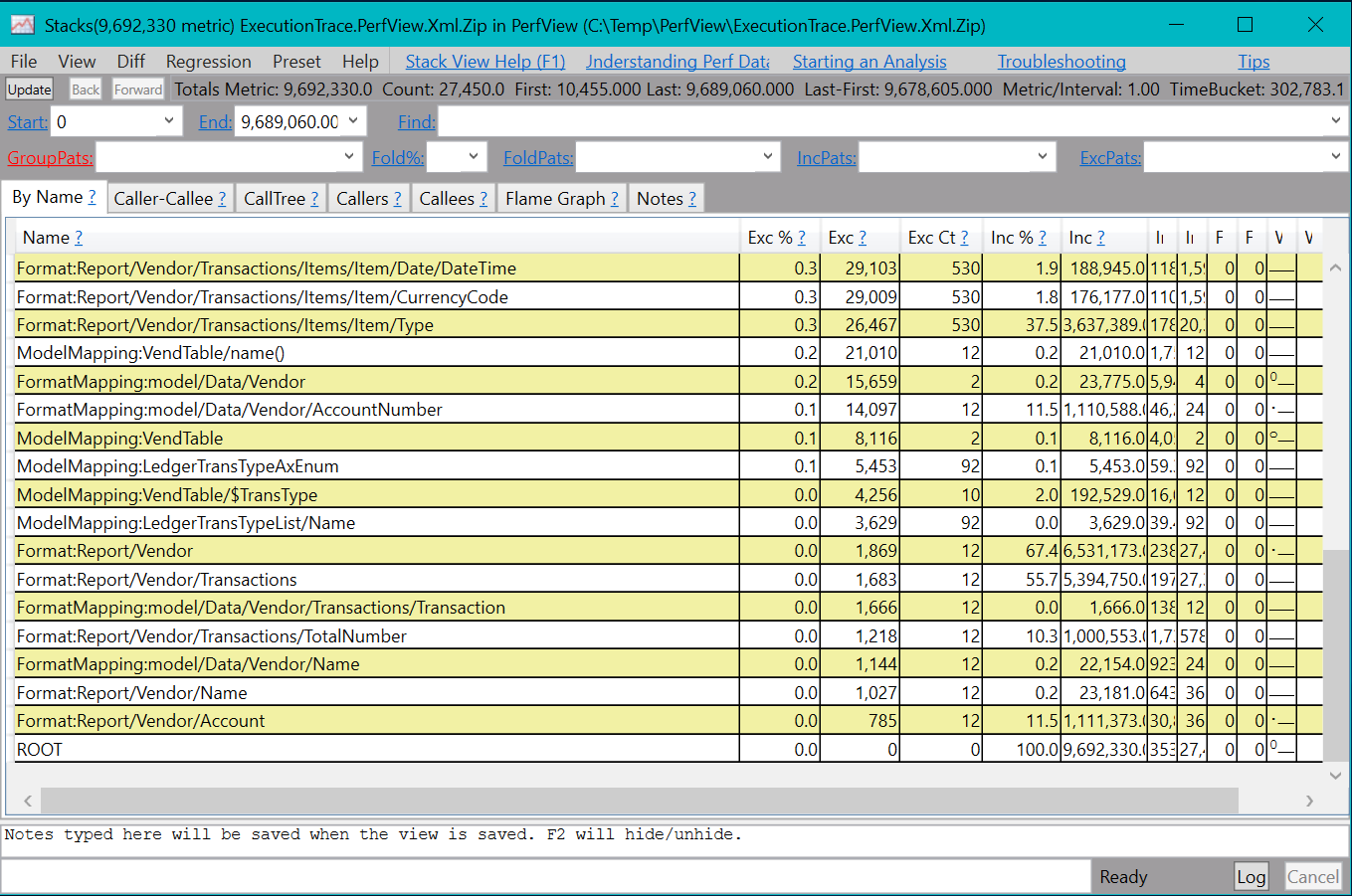
Veritabanı sorgularını içeren bir yürütme izlemesini gözden geçirmek için harici araçlar kullanın
ER çerçevesinde yapılan geliştirmeler sayesinde, PerfView formatında oluşturulan performans izleme, şimdi ER biçimi yürütme hakkında daha ayrıntılı bilgi sunmaktadır. Microsoft Dynamics 365 Finance 10.0.4 sürümünde (2019 Temmuz) yürütülen bu izleme, SQL sorgularının ayrıntılarını uygulama veritabanına da ekleyebilir.
Kullanıcı parametrelerini yapılandırma
Kuruluş yönetimi>Elektronik raporlama>Yapılandırmalar'a gidin.
Yapılandırmalar sayfasındaki Eylem Bölmesinde, Yapılandırmalar sekmesinin Gelişmiş ayarlar grubunda Kullanıcı parametreleri'ni seçin.
Kullanıcı parametreleriiletişim kutusunda, Yürütme izleme bölümünde aşağıdaki parametreleri ayarlayın:
- Yürütme izleme biçimi alanında, PerfView XML öğesini seçin.
- Sorgu istatistiklerini topla seçeneğini Evet olarak ayarlayın.
- Sorguyu izle seçeneğini Evet olarak ayarlayın.
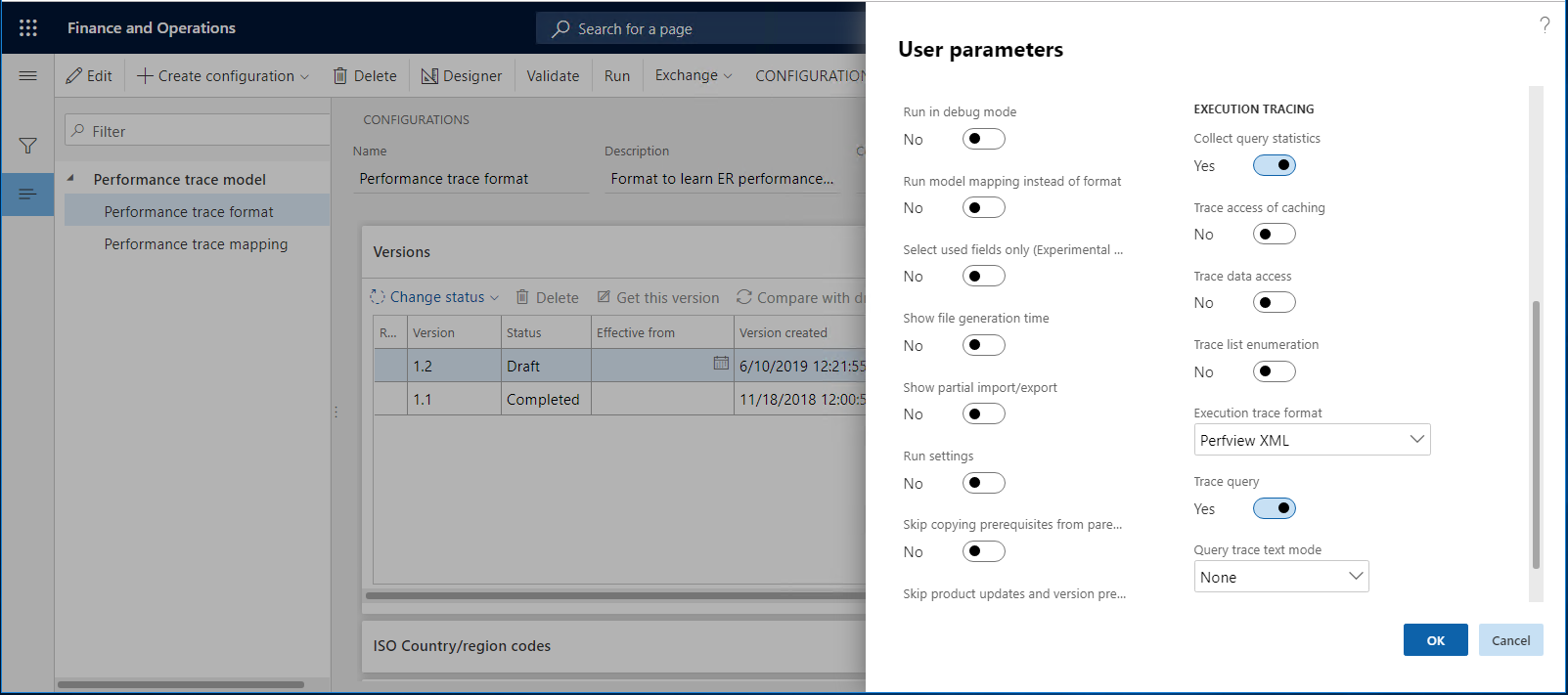
ER biçimini çalıştır
Yeni bir performans izleme oluşturmak için bu makalenin önceki kısımlarında yer alan ER biçimini çalıştırma bölümündeki adımları tekrar edin.
Web tarayıcısının karşıdan yüklenmek üzere bir zip dosyası sunduğuna dikkat edin. Bu dosya, PerfView biçiminde performans izlemesini içerir. Daha sonra, PerfView performans analizi aracını, ER biçimi yürütmesinin ayrıntılarını analiz etmek için kullanabilirsiniz. Bu izleme şimdi, ER biçiminin yürütülmesi sırasında SQL veritabanı erişimi ayrıntılarını içermektedir.

Ek kaynaklar
Geri Bildirim
Çok yakında: 2024 boyunca, içerik için geri bildirim mekanizması olarak GitHub Sorunları’nı kullanımdan kaldıracak ve yeni bir geri bildirim sistemiyle değiştireceğiz. Daha fazla bilgi için bkz. https://aka.ms/ContentUserFeedback.
Gönderin ve geri bildirimi görüntüleyin